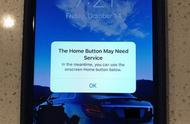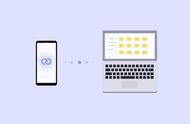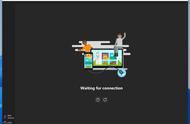手持 iPhone 8 或以下机型的用户,有50%的果粉会把辅助触控“小圆点”调出来,另外50%的用户则倾向于直接用实体home键。
手持 iPhone X 以上机型的,把辅助触控“小圆点”调出来的用户比例上升到了80%,即便 iPhone X 以上的机型没有了实体home键,但也仍然有20%的果粉觉得它很碍眼,影响了美观,甚至有时候玩游戏会影响操作。
今天,小编主要来聊聊这个辅助触控“小圆点”,为了方便编辑,下面全部统一用“home键”来代替,指的是虚拟home键“小圆点”。

没有了实体home键,其实不是很方便,很多时候会增加我们的操作步骤,急的时候真的会让人恼火。把虚拟home键调出来,很多时候可以方便自己,应该所有果粉都知道home键怎么调出来吧?
老系统操作方法:
打开手机中的【设置】,找到【通用】中的【辅助功能】,然后把【辅助触控】功能打开就ok了。

新系统操作方法:
打开手机中的【设置】,找到【辅助功能】-【触控】-打开【辅助触控】,虚拟home键就出来啦。

虚拟home键的功能真的很强大,如果单纯的认为它只是用来代替真实的home键,那证明你对它还不了解,在 iPhone 8 或以下机型并没有真正的体现出它的强大之处,或许大部分果粉只是为了保护真实的home键,才把虚拟home键调出来,直到 iPhone X 以上机型出现才把虚拟home键发挥得淋漓尽致。不要小瞧这个“小圆点”。
按照上图进入辅助触控页面后,看自定义操作菜单有三个操作方式可以选择,分别为“单点、轻点两下、长按”。

如图所示,小编设置的是长按虚拟home键就可以截屏,这个功能真的很好用,特别是 iPhone X 以上机型,当你截屏时,需要按电源键➕音量键,而且经常因为手速不对,直接进入了关机重启页面或直接锁屏了。小编现在只要长按虚拟home键就可以截屏了,单手操作且0失误,真香!当然你也可以设置成“轻点两下”截屏,按照你的操作习惯设置就好了。
另外,还在这个辅助触控页面,点击自定义顶层菜单,可以把你的虚拟home键全部更换为你经常要使用到的快捷功能,还可以随意增减功能图标,赶紧把虚拟home键用起来,别小看一个“小圆点”,这是苹果公司花了很多心思,投入了很大的人力和资金打造的。